如何在win10系统中新建空白桌面 win10快速新建一个空白桌面的方法
更新时间:2023-04-14 16:37:00作者:mei
win10系统自带新建桌面功能,使用此功能可以同时运行不同的软件,并且分开管理,大大提高工作效率。那么如何在win10系统中新建空白桌面?想要体验使用此功能的,一起看看下文操作方法。
推荐:win10专业版系统
1、进入系统,点击左下角“任务视图”。
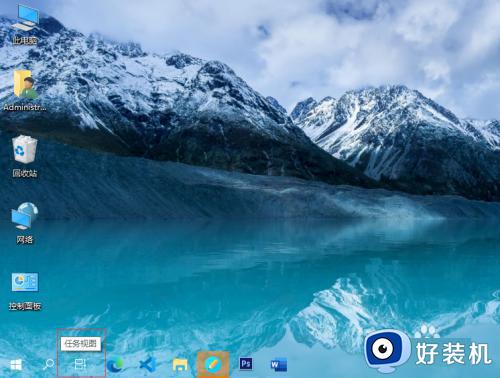 2、点击上方“新建桌面”。
2、点击上方“新建桌面”。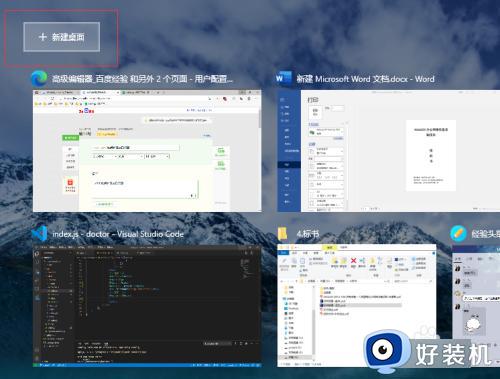 3、这样就可以创建一个没有开启任何任务的空白桌面“桌面2”。
3、这样就可以创建一个没有开启任何任务的空白桌面“桌面2”。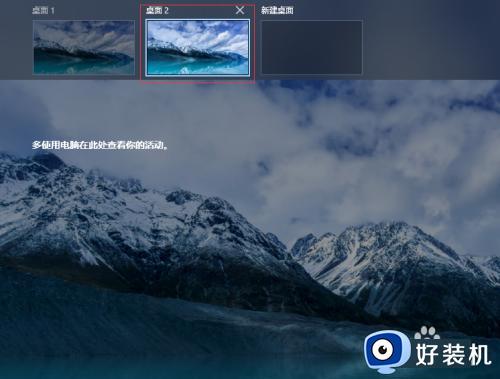 4、按Ctrl+Win+D也可以创建一个空白桌面。
4、按Ctrl+Win+D也可以创建一个空白桌面。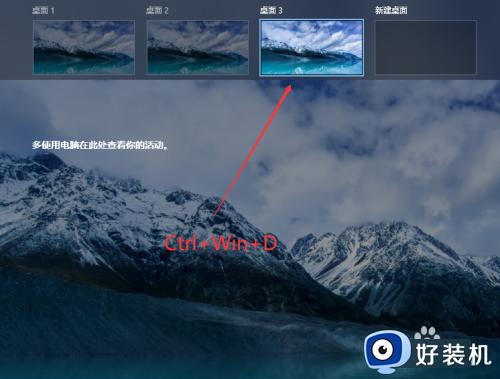 5、按Ctrl+Win+→或者Ctrl+Win+←可以切换任务桌面。
5、按Ctrl+Win+→或者Ctrl+Win+←可以切换任务桌面。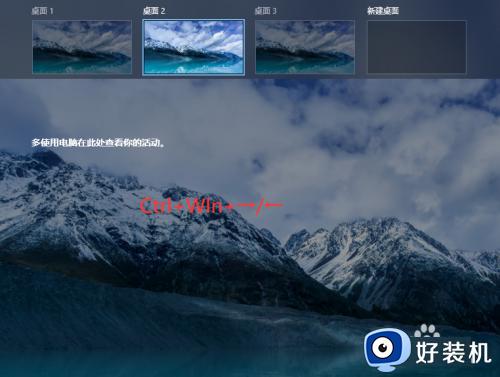
想要在win10系统快速新建一个空白桌面,参考上述步骤操作即可实现,创建的桌面是可以独立使用的。
如何在win10系统中新建空白桌面 win10快速新建一个空白桌面的方法相关教程
- wps新建里面没有win10系统怎么办 window10系统右键没有新建wps如何解决
- 如何解决win10右键没有新建文件夹选项 win10右键没有新建文件夹选项解决方案
- win10右键新建没有word如何解决 win10为什么右键新建没有word
- win10 桌面创建文件夹卡怎么回事 win10桌面新建文件夹卡顿如何处理
- win10怎么创建第二个桌面 windows10新建桌面的步骤
- windows10新建桌面有什么用 在Win10系统新建桌面的两种方法
- win10创建新桌面的方法 win10怎么新建桌面
- win10复制屏幕快捷键是什么 win10如何复制屏幕快捷键
- win10新建桌面的方法 win10怎么新增桌面
- win10电脑快捷方式图标变白处理方法 win10桌面快捷方式图标变白怎么恢复
- win10拼音打字没有预选框怎么办 win10微软拼音打字没有选字框修复方法
- win10你的电脑不能投影到其他屏幕怎么回事 win10电脑提示你的电脑不能投影到其他屏幕如何处理
- win10任务栏没反应怎么办 win10任务栏无响应如何修复
- win10频繁断网重启才能连上怎么回事?win10老是断网需重启如何解决
- win10批量卸载字体的步骤 win10如何批量卸载字体
- win10配置在哪里看 win10配置怎么看
win10教程推荐
- 1 win10亮度调节失效怎么办 win10亮度调节没有反应处理方法
- 2 win10屏幕分辨率被锁定了怎么解除 win10电脑屏幕分辨率被锁定解决方法
- 3 win10怎么看电脑配置和型号 电脑windows10在哪里看配置
- 4 win10内存16g可用8g怎么办 win10内存16g显示只有8g可用完美解决方法
- 5 win10的ipv4怎么设置地址 win10如何设置ipv4地址
- 6 苹果电脑双系统win10启动不了怎么办 苹果双系统进不去win10系统处理方法
- 7 win10更换系统盘如何设置 win10电脑怎么更换系统盘
- 8 win10输入法没了语言栏也消失了怎么回事 win10输入法语言栏不见了如何解决
- 9 win10资源管理器卡死无响应怎么办 win10资源管理器未响应死机处理方法
- 10 win10没有自带游戏怎么办 win10系统自带游戏隐藏了的解决办法
